Buchung bearbeiten
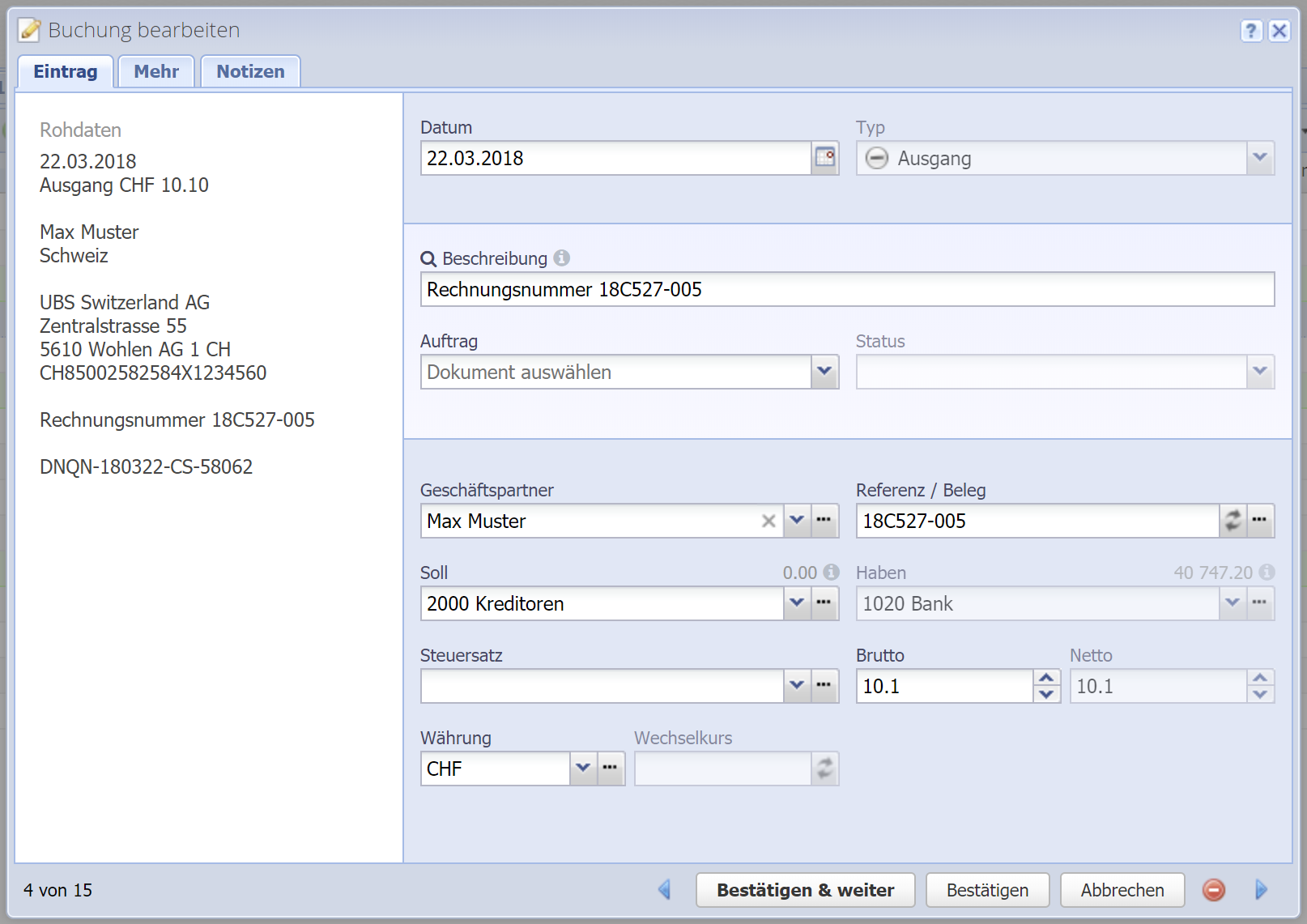
Der Bearbeiten-Dialog beim Importieren von Buchungen entspricht grundsätzlich dem Bearbeiten-Dialog im Journal, mit ein paar Abweichungen. Hier werden nur die Abweichungen erläutert.
Rohdaten
Hier werden die Rohdaten aus der importierten Datei dargestellt. Alle für den Import relevanten Daten sind hier aufgeführt. Diese verändern sich durch das Bearbeiten der Buchung nicht, auch nicht beim Aufteilen der Buchung.
Datum, Typ, Geschäftspartner, Referenz / Beleg, Soll, Haben, Steuersatz, Währung, Wechselkurs
Siehe Buchung bearbeiten im Journal.
Beschreibung
Wie auch im Journal können Sie hier nicht nur eine Beschreibung für die Buchung eingeben, sondern auch nach bestehenden Buchungen im Journal oder im Import suchen, und diese auswählen. Dabei werden Geschäftspartner, Soll, Haben und Steuersatz automatisch befüllt. Der Betrag wird damit nicht überschrieben.
Sie können ausserdem nach Auftragsdokumenten (Rechnungen, Gutschriften, etc.) oder Lohnabrechnungen suchen, wenn die Buchung z.B. eine Zahlung für einen Auftrag darstellt. Damit wird das nächste Feld "Auftrag / Lohn" automatisch befüllt.
Auftrag / Lohn
Wählen Sie das entsprechende Auftragsdokument (Rechnung, Gutschrift, etc.) oder Lohnabrechnung aus, falls diese Buchung z.B. eine Zahlung für ein Dokument ist. Somit wird die Buchung mit dem Auftrag verknüpft und ist beim Auftrag unter Buchungen einsehbar.
Hinweis: Es werden nur offene Auftragsdokumente / Lohnabrechnungen zur Auswahl gegeben.
Status
Wenn Sie einen Auftrag oder Lohnabrechnung ausgewählt haben, können Sie hiermit auch gleich dessen neuen Status setzen. CashCtrl versucht dabei bereits den richtigen Status zu erkennen (z.B. "Bezahlt" wenn die Rechnung vollständig bezahlt wurde).
Brutto / Netto
Der Betrag der Buchung, gleich wie im Journal. Wenn Sie aber den Betrag verkleinern, wird die Buchung in zwei Buchungen aufgeteilt. Es erscheint dann die folgende Meldung:
![]()
Beim Speichern der Buchung wird dann automatisch eine weitere Buchung mit dem Restbetrag erstellt. Diese wird sofort geöffnet bei "Bestätigen & weiter". Die Buchung können Sie weiter und weiter aufteilen, wenn Sie möchten. Jede dieser Buchungen hat dabei dieselben Original-Rohdaten, diese bleiben unverändert.
Bestätigen & weiter
Mit Klick auf diesen Button (oder durch die ENTER-Taste), wird die Buchung bestätigt und die nächste unbestätigte Buchung geöffnet (bestätigte und ignorierte Buchungen werden übersprungen).
Wichtig: Die Buchung wird dabei noch nicht importiert, nur bestätigt. Importieren können Sie die Buchungen danach mit Klick auf "Bestätigte Buchungen importieren" in der Übersicht.
![]() Vorheriger Eintrag / Nächster Eintrag
Vorheriger Eintrag / Nächster Eintrag
Hiermit können Sie den vorherigen Eintrag bzw. den nächsten Eintrag öffnen. Die aktuelle Buchung wird dabei nicht gespeichert.
![]() Eintrag ignorieren
Eintrag ignorieren
Hiermit können Sie die aktuelle Buchung ignorieren und zur nächsten Buchung springen. Ignorierte Buchungen werden in der Tabelle ausgegraut dargestellt und nicht importiert. In der Übersicht können Sie diese wiederherstellen.
